Excel表格求和不了怎么解决?Excel表格求和不显示结果怎么办?
2025-10-06 13:07 来源:西西软件网 作者:佚名Excel表格求和不了怎么解决?当我们在使用Excel表格求进行数据处理时,最常运用到数据求和了,但是近期有用户遇到了在单元格中输入了求和公式,但点击了回车键或“输入”选项之后,单元格却无法得到求和结果,还是显示输入的公式的情况,那么应该如何解决呢?我们来看看吧。【更多精品素材欢迎前往办公之家下载】
方法一:
1、我们在电脑中找到一个需要编辑的表格文档,右键单击该文档,然后在菜单列表中点击选择“打开方式”选项,再在子菜单列表中选择“Excel”。
2、进入Excel页面之后,我们在表格中选中无法获得计算结果的单元格,然后右键单击选择“设置单元格格式”选项。
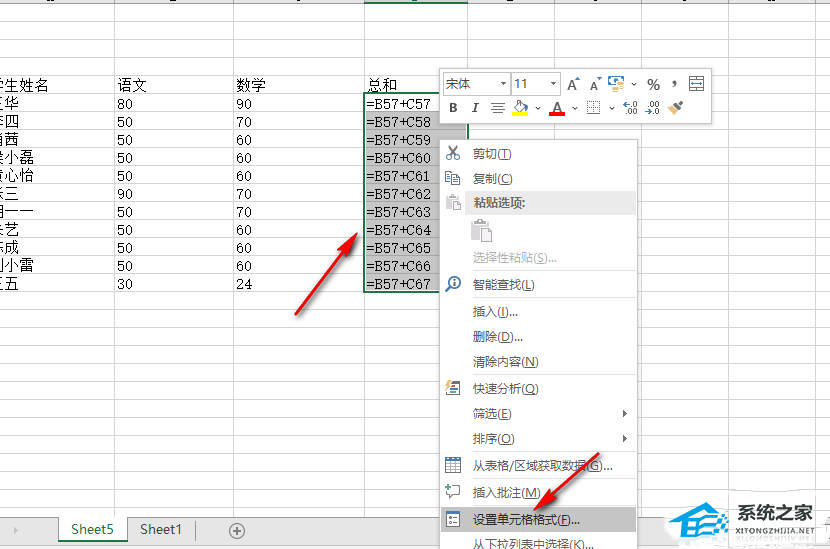
3、进入设置单元格格式页面之后,我们在数字页面中将分类改为“常规”,然后点击“确定”选项。
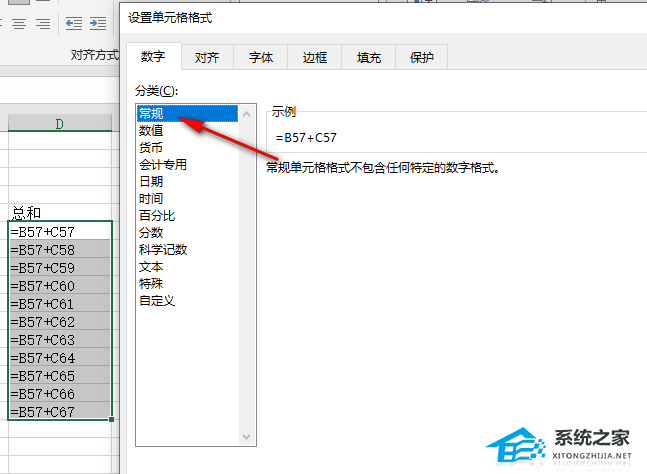
4、更改好数据格式之后,我们双击第一个单元格,然后点击空白单元格得到计算结果,接着点击单元格右下角一点向下拖,完成剩余单元格的填充即可。
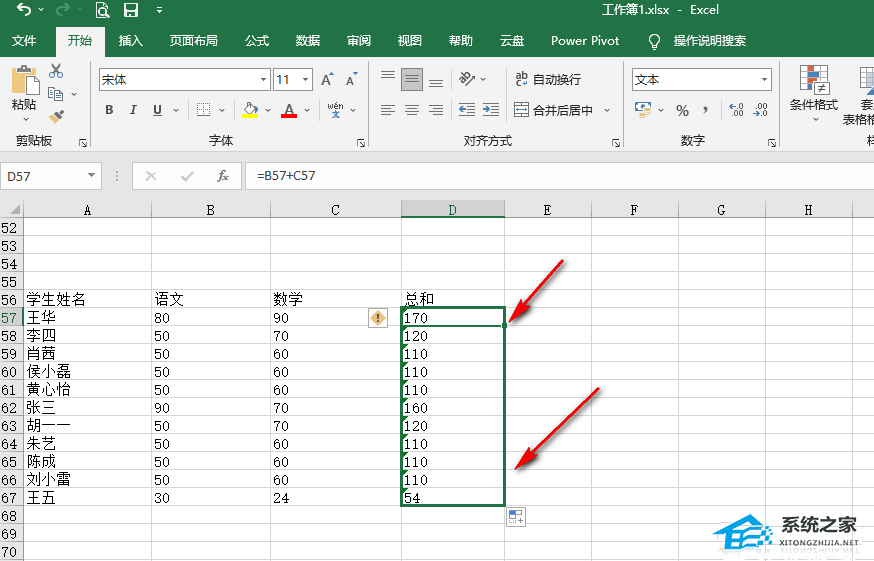
方法二:
5、我们也可以在选中单元格之后,点击打开“数据”工具,然后在子工具栏中打开“分列”工具。
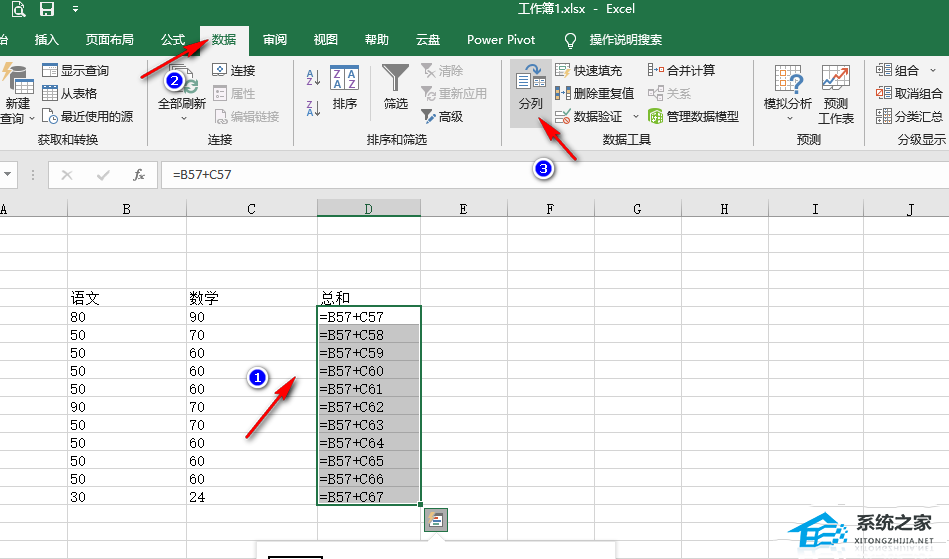
6、进入分列设置页面之后,我们一直点击“下一步”选项,到了最后一个设置页面时,我们确认列数据格式为“常规”,然后点击“完成”选项即可。
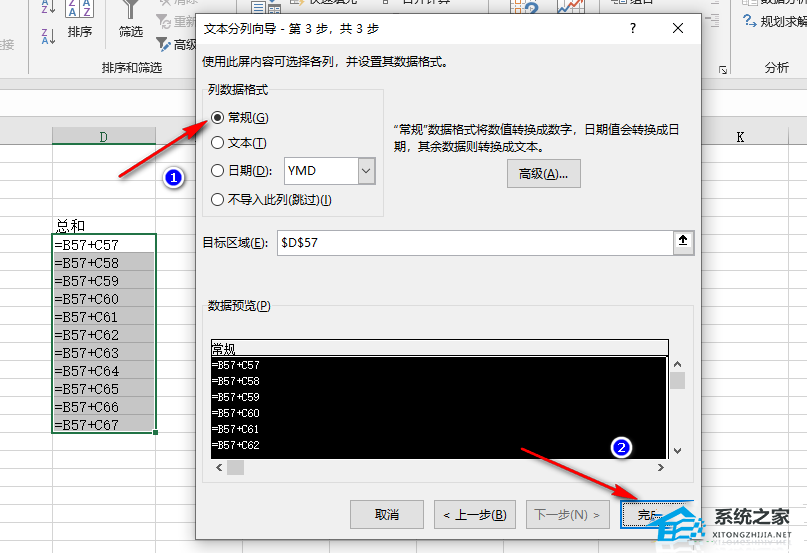
7、点击“完成”选项之后,我们在表格中就可以直接得到求和的结果了。
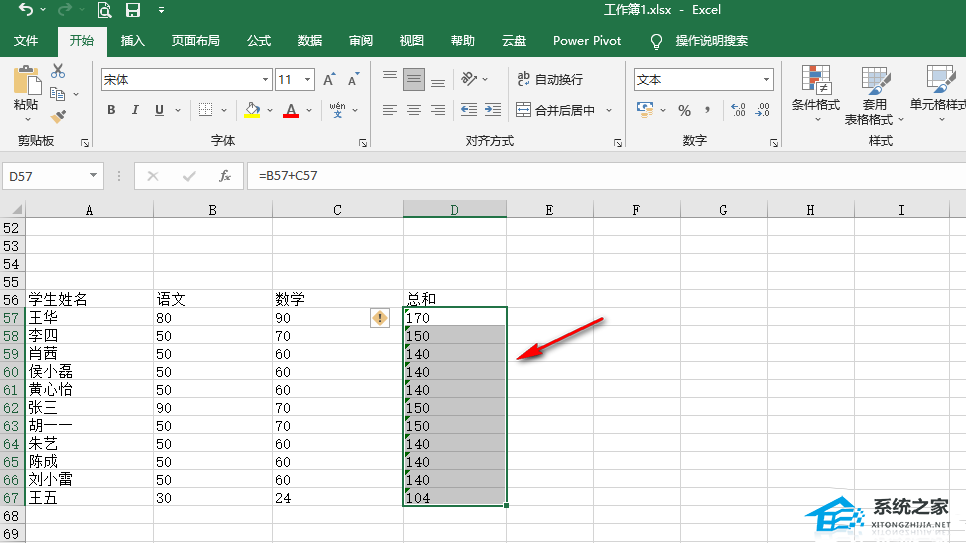
Excel表格求和不了怎么解决?Excel表格求和不显示结果怎么办?的内容了,文章的版权归原作者所有,如有侵犯您的权利,请及时联系本站删除,更多相关excel表格求和求不了的资讯,请关注收藏西西下载站。
下一篇:免扫码解锁摩拜单车的方法-如何免扫码解锁摩拜单车











